Jak opravit, pokud se CSGO nespustí ve Windows 10?
Hry / / August 05, 2021
Hra CS: GO (známá také jako Counter-Strike: Global Offensive) Shattered Web Operation právě skončila a hráči měli velmi dobrý čas na vylepšování jejich Operation Coin. Tato hra nedávno překonala rekord 1 milionu souběžných hráčů jen před několika dny. I když hra nevykazuje žádné známky zastavení, přestože je jí 8 let, existují určité chyby, kterým uživatelé ve hře čelí.
Někteří uživatelé hlásili, že se v poslední době potýkají s podivným problémem. Tato hra pro některé hráče prostě odmítá začít a pro hráče venku je velmi frustrující. Pokud hru nemůžete spustit, opravte ji podle následujících pokynů.
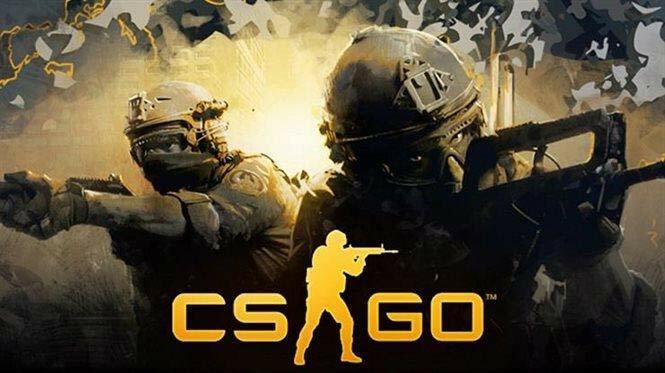
Obsah
-
1 Jak opravit, pokud se CSGO nespustí ve Windows 10?
- 1.1 Řešení 2: - Ověřte integritu herních souborů
- 1.2 Řešení 3: - Aktualizujte grafický ovladač
- 1.3 Řešení 4: –Obnovte CPU / GPU na skladové rychlosti
- 1.4 Řešení 5: - Ukončete zbytečné procesy
- 1.5 Řešení 6: - Zkontrolujte aktualizace systému Windows
- 1.6 Řešení 7: - Přeinstalujte hru
- 1.7 Řešení 8: - Přeinstalujte Steam
Jak opravit, pokud se CSGO nespustí ve Windows 10?
Řešení 1: - Spusťte CS: GO jako správce
Jedním z hlavních důvodů problému je, že některé soubory nejsou přístupné z důvodu nedostatku oprávnění správce. To může jednoduše vést k tomu, že se hra nespustí úplně. Pokud používáte běžný účet bez oprávnění správce nebo máte povolený UAC, měli byste spustit CS: GO s oprávněními správce. Zde je postup, jak to udělat: -
- Ukončete Steam. Ujistěte se, že ve Správci úloh nejsou žádné procesy Steam
- Klikněte pravým tlačítkem na ikonu Steam a přejděte do nabídky Vlastnosti
- V části Kompatibilita zaškrtněte políčko vedle možnosti „Spustit tento program jako správce“.
- Klikněte na Použít a poté na Ok.
- Spusťte znovu Steam a spusťte CS: GO.
Řešení 2: - Ověřte integritu herních souborů
Může se stát, že jste hru nezavřeli správně, nebo z nějakého důvodu došlo k poškození herních souborů. Pokud jsou vaše soubory poškozené nebo chybí, vaše hra se určitě neotevře. Existuje však snadná oprava, kterou je možné vyzkoušet před úplnou přeinstalací hry, pokud si myslíte, že jsou vaše herní soubory poškozené. Ověření integrity herních souborů vám pomůže zbavit se tohoto problému. Postupujte podle následujících pokynů:
- Otevřete Steam
- Klikněte pravým tlačítkem na Counter Strike Global Offensive a vyberte Vlastnosti
- Vyberte kartu Místní soubory a poté klikněte na Ověřit integritu herních souborů
- Někdy může ověření trvat dlouho, zvláště pokud je hra na pevném disku. Buďte trpěliví a počkejte, až to skončí
- Spusťte CS: GO
Řešení 3: - Aktualizujte grafický ovladač
Pokud své ovladače GPU pravidelně neaktualizujete, je možné, že jsou zastaralé. U zastaralých ovladačů můžete při hraní čelit řadě problémů. Někdy to může vést k tomu, že se hra vůbec nespustí. Někdy může problém způsobit také problém, který může fungovat s grafickým ovladačem. Z tohoto důvodu se doporučuje nejen aktualizovat ovladač GPU, ale provést novou instalaci. Chcete-li provést novou instalaci, stáhnout DDU a proveďte čistou odinstalaci grafického ovladače. Restartujte počítač a přejděte na web výrobce a stáhněte si nejnovější ovladače GPU. Jakmile si stáhnete nejnovější ovladače, nainstalujte je a restartujte počítač znovu.
Řešení 4: –Obnovte CPU / GPU na skladové rychlosti
Pokud jste přetaktovali GPU / CPU, může se zvýšit využití nebo teplota GPU / CPU. To může vést k tomu, že se hra nespustí, a může také zamrznout počítač. Pokud jste přetaktovali svůj CPU / GPU, doporučujeme vám obnovit rychlost CPU / GPU. Chcete-li obnovit nastavení hodin CPU, můžete jednoduše přejít do systému BIOS a obnovit všechna nastavení na výchozí hodnoty. U GPU přejděte na software, který jste použili k přetaktování GPU, a resetujte všechna nastavení na výchozí.
Přečtěte si také: - Jak opravit VAC nebylo možné ověřit herní relaci CSGO 2020?
Řešení 5: - Ukončete zbytečné procesy
Pokud máte spuštěných mnoho procesů, může být vaše využití CPU a paměti velmi vysoké, což způsobí, že se hra nespustí. Před spuštěním hry se ujistěte, že máte všechny nepotřebné programy zavřené, abyste se tomuto problému vyhnuli. Můžete tak učinit kliknutím pravým tlačítkem na hlavní panel a výběrem Správce úloh. Jakmile se Správce úloh otevře, klikněte pravým tlačítkem na proces, který chcete ukončit, a klikněte na Ukončit proces. Můžete také kliknout na kartu CPU nebo na kartu Paměť a seřadit procesy podle jejich využití, abyste zjistili, který proces využívá nejvíce RAM / CPU.
Řešení 6: - Zkontrolujte aktualizace systému Windows
Systém Windows může také způsobit řadu problémů s tím, že se hra nespustí. Nejen to, ale aktualizace systému Windows mohou být také důvodem řady dalších problémů, jako je koktání a zpoždění při hraní hry. Abyste se s takovými problémy nestretli, ujistěte se, že máte aktualizovaný Windows. Zde je postup, jak to udělat: -
- Klikněte na Start a stisknutím ikony ozubeného kola otevřete nastavení
- Přejděte na Aktualizace a zabezpečení
- Klikněte na Zkontrolovat aktualizace
- Stáhnout aktualizace
- Chcete-li nainstalovat aktualizace, restartujte počítač
Řešení 7: - Přeinstalujte hru
Pokud výše uvedená řešení nefungují, budete možná muset hru přeinstalovat, protože mohou existovat soubory to se může ukázat dobře, když ověřujete Integritu, ale ve skutečnosti to může být příčina problém. Nová přeinstalování hry a vyřešení tohoto problému. Podle pokynů nainstalujte hru znovu: -
- Spusťte Steam
- Přejděte do své knihovny, klikněte pravým tlačítkem na CS: GO a klikněte na Odinstalovat
- Klikněte na Odstranit
- Znovu otevřete knihovnu a nainstalujte hru
Řešení 8: - Přeinstalujte Steam
A konečně, pokud žádné z řešení nefunguje, přeinstalování Steam by mělo být vaší poslední možností. Pokud chcete znovu nainstalovat Steam, postupujte podle uvedených kroků: -
- Klikněte pravým tlačítkem na Steam a klikněte na Otevřít umístění souboru
- Pokud chcete, aby vaše data nebyla odstraněna, musíte zkopírovat složku Steamapps a vložit ji do jiného umístění jako zálohu
- Dále stiskněte Windows + R a otevřete dialogové okno Spustit
- Zadejte „appwiz.cpl“
- Najděte Steam a odinstalujte jej
- Jít do Steam a stáhněte si instalační program Steam
- Nainstalujte Steam
- Klikněte pravým tlačítkem na ikonu Steam a znovu klikněte na umístění otevřené složky
- Vložte zálohu složky Steamapps a klikněte na Ano, pokud se zobrazí nějaká výzva o sloučení složek
V ideálním případě jedno z těchto řešení určitě bude fungovat a měli byste být schopni hrát hru. U všech dalších problémů, pro které potřebujete opravu, napište komentář níže a my vám rádi pomůžeme.



